Kiến thức WordPress
Làm Website Bằng WordPress: Nên Hay Không?
Làm website bằng WordPress là một lựa chọn phổ biến nhất hiện nay với những ai đang có ý định xây dựng một trang blog, bán hàng,.. Tuy nhiên, nhiều người vẫn chưa bắt tay vào việc vì ngại mình không phải dân IT, không có kiến thức công nghệ.
Nếu bạn vô tình đọc được bài viết này thì đừng để những e ngại kéo dài thêm thời gian xây web nhé. Bởi trong bài viết này, Digi4U sẽ hướng dẫn bạn cách làm website WordPress với công thức siêu đơn giản.
Với bài viết này ai cũng có thể tự làm website bằng WordPress cho riêng mình.
NỘI DUNG CHÍNH
Vì sao nên xây dựng web bằng WordPress?
WordPress là một nền tảng xây dựng website phổ biến, hay còn gọi là Content Management Systems (CMS) với mã nguồn mở. Điều đó đồng nghĩa nền tảng cho phép người dùng có thể dễ dàng tùy chỉnh giao diện, tính năng website một cách dễ dàng.
Bên cạnh đó, WordPress là nền tảng miễn phí. Bạn sẽ không phải trả quá nhiều phí khi quyết định khi làm website bằng WordPress.
Ở bài viết này, Digi-4U sẽ chia sẻ với bạn toàn bộ quy trình làm website bằng WordPress từ ban đầu. Tất cả những gì bạn cần là bắt tay thực hiện ngay sau khi đọc hết những hướng dẫn sau đây nhé!
Chuẩn bị những gì trước khi bắt tay vào làm website bằng WordPress
Bạn có biết điều đầu tiên và quan trọng cần phải có để làm website bằng WordPress là gì không? Code? Css? HTML? JavaScript?
Tất nhiên không phải những thứ đó rồi. Điều đầu tiên chính là bạn cần phân biệt được sự khác nhau giữa WordPress.com và WordPress.org:
- WordPress.com: là nền tảng để làm blog, website miễn phí với hosting và domain trực thuộc WordPress. Nếu xây dựng trang trên WordPress.com, bạn sẽ không thể kiếm tiền từ Google Adsense, tối ưu SEO hay tùy chỉnh thiết kế giao diện chuyên nghiệp. Nếu bạn có ý định làm chơi chơi, viết blog như hồi 360 cho bạn bè, gia đình xem thì có thế đăng ký một tài khoản trên này.
- WordPress.org: Nếu bạn có mục đích xây dựng web để kiếm tiền, bán hàng hoặc branding cho doanh nghiệp, thương hiệu của bạn thì chắc chắn bạn phải sử dụng WordPress.org. Ưu điểm của nền tảng này chính là bạn sẽ không bị giới hạn bất cứ điều gì. Bạn hoàn toàn có thế phát triển website theo ý muốn của mình. Chính vì thế. nền tảng này được các webmaster chọn lựa nhiều hơn.
Sau khi phân biệt được 2 cụm từ trên bạn cần hiểu là WordPress là nền tảng thân thiện với cả người không biết code. Do đó, thứ bạn cần tiếp theo đó chính là TIỀN. Tiền này sẽ được dùng để đầu tư cho 3 tài nguyên sau:
- Domain (tên miền): Đây được ví giống như địa chỉ nhà của bạn. Để một người biết đến và truy cập, trang của bạn cần phải sở hữu một tên miền riêng. Giống như tên trang https://digi-4u.com/ vậy đó.
- Hosting: Nếu nhà gắn liền với đất thì, Website gắn liền với hosting. Không chỉ có nhiệm vụ lưu trữ website, hosting còn đảm bảo hoạt động ổn định cho trang cũng như bảo vệ trước những cuộc tấn công của hacker.
- Themes: Giữ vai trò giống như bản thiết kế căn nhà. Website có trở nên ấn tượng hay không? Có thân thiện với người dùng hay không, phần lớn nhờ vào giao diện rất nhiều. Ngoài ra, những giao diện bản quyền sẽ giúp trang hạn chế được những vấn đề lỗi, giảm đi các ảnh hưởng hiển thị của trang với người dùng.
Chi phí cho cả 3 hạng mục trên sẽ tùy thuộc vào nhu cầu và mục đích của bạn. Như vậy chúng ta đã chuẩn bị các tài nguyên cơ bản để làm website bằng WordPress. Bây giờ hãy bắt tay vào chi tiết.
Hướng dẫn làm website bằng WordPress
Sau khi đã vạch ra những thứ cần chuẩn bị, vào việc ngay thôi.
Bước 1: Đăng ký – cài đặt hosting và domain
Để xây dựng “căn nhà” website, chúng ta cần phải có một mảnh đất và một địa chỉ nhà. Đó chính là Hosting và Domain. Bạn có thể lựa chọn Hosting và Domain cùng một nhà cung cấp hoặc khác nhà cung cấp đều được. Tuy nhiên, nếu bạn muốn thuận tiện trong việc quản lý thì mình nghĩ bạn nên ưu tiên chọn một nhà cung cấp cho cả hosting và domain.
Hosting (Hosting Server) sẽ là nơi lưu trữ mọi dữ liệu của website và mã nguồn WordPress. Bao gồm bài viết, hình ảnh, tài khoản,… Hiểu một cách đơn giản, mỗi khi có người truy cập vào website thông qua đường link (domain), hosting sẽ bắt đầu gửi dữ liệu web đến thiết bị truy cập để hiển thị trang web lên trình duyệt người dùng. Hiện nay có một số nhà cung cấp hosting uy tín bạn có thể tham khảo như: Tinohost, PA Việt Nam, AZ Digi,..
Domain (Tên miền) là địa chỉ để người dùng thông qua đó truy cập vào website của bạn. Tùy vào mức độ tìm kiếm từ khóa và đuôi, tên miền của bạn sẽ có giá khác nhau. Bạn có thể check chi tiết giá tại các trang cung cấp tên miền lớn. Chẳng hạn PA Việt Nam.
Như mình đã nói ở trên, nếu bạn là người mới, nên ưu tiên mua hosting và domain cùng 1 nhà cung cấp. Điều này sẽ giúp bạn dễ dàng trong khâu trỏ domain về hosting sau này. Nhưng nếu bạn đã lỡ mua ở 2 nhà cung cấp mà lại chẳng biết trỏ thế nào thì cũng đừng lo, hiện các nhà cung cấp đều có đội ngũ kỹ thuật làm việc 24/7. Bất cứ khi nào bạn gặp khó khăn, hãy mạnh dạn tạp ticket để được hỗ trợ ngay nhé.
Bước 2: Cài đặt WordPress
Sau khi đã trỏ thành công domain về hosting, chúng ta sẽ bắt tay vào cài đặt WordPress.
Đầu tiên bạn cần truy cập vào bảng điều khiển cPanel trong Hosting. Tại đây bạn sẽ chọn chức năng cài đặt WordPress.
Ở cửa sổ tiếp theo, hãy click chọn Install Now
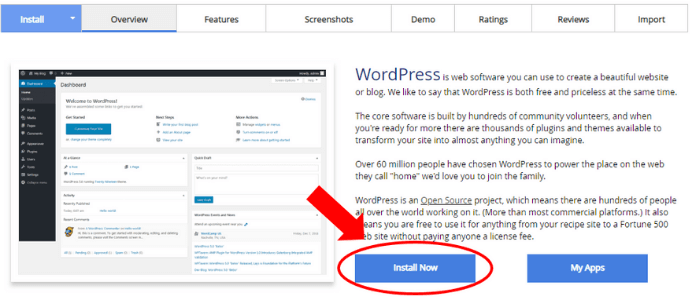
Sau đó, chúng ta sẽ tiến hành thiết lập một số thông tin cần thiết như phiên bản WordPress, thông tin website, tài khoản quản trị,…
Trong mục Software Setup
- Choose the version you want to install: Thường phần này sẽ được chọn mặc định phiên bản WordPress mới nhất
- Choose Protocol: Chọn https:// hoặc https://www (lưu ý cần đăng ký SSL – chứng chỉ bảo mật cần thiết mà mọi website cần phải có).
- Choose Domain: Chọn tên miền mà bạn đã trỏ vào hosting này
- In Directory: Chúng ta sẽ để trống
Tiếp theo bạn sẽ điền các thông tin yêu cầu bên dưới như tên website, mô tả website, tên đăng nhập quản trị viên – mật khẩu – email, ngôn ngữ. Đồng thời bạn sẽ tick chọn những plugin cơ bản như Limit Login Attempts (Loginizer) – giới hạn số lần đăng nhập sai, Classic Editor (Trình chỉnh sửa nội dung), W3 Total Cache (Tăng tốc độ tải trang)
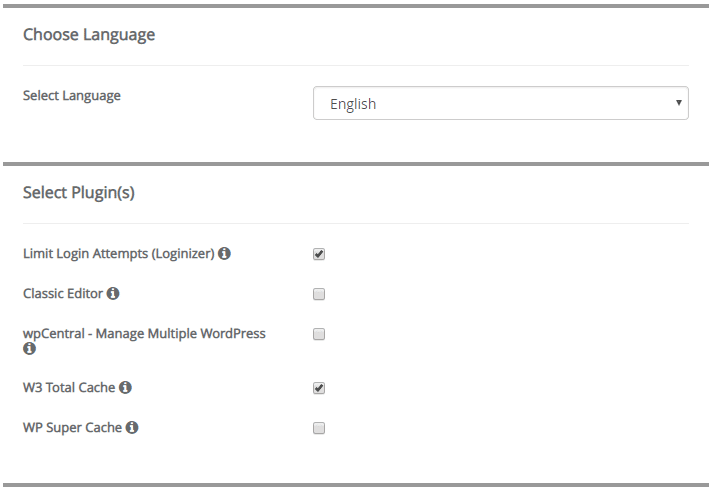
Phần cuối của cài đặt sẽ có một phần dành riêng cho giao diện, có tên là “Select Theme”. Trường hợp bạn đã có ý tưởng riêng, hãy bỏ qua và click Install để tiến hành cài đặt. Trường hợp chưa có, bạn hãy chọn một mẫu theme tại mục này nhé.
Sau khi cài đặt, hệ thống sẽ gửi về email một thông báo cài đặt thành công. Bao gồm tất cả thông tin bạn đã khai báo: tên miền, tên đăng nhập – mật khẩu quản trị, email quản trị,…
Để vào trang quản trị, bạn hãy tìm kiếm trong hộp thư đường link có cấu trúc như sau http://yourdomain/wp-admin/. Nhập tên và mật khẩu để truy cập vào bảng điều khiển website.

Bước 3: Cài đặt giao diện website
Sau khi kích hoạt WordPress thành công, truy cập vào domain website bạn sẽ thấy giao diện cơ bản được mặc định bởi WordPress. Nếu bạn đã có ý định làm website bằng WordPress mang tính thương hiệu thì giao diện cơ bản này cần được chỉnh sửa. Có một điều bạn cần biết, không chỉ là bộ mặt website, theme còn ảnh hưởng tích cực đến tốc độ tải trang, tính bảo mật của web. Đó cũng là lý do vì sao ở khâu chuẩn bị, mình có nói bạn nên dành tiền đầu tư một giao diện bản quyền cho riêng mình.
Sau khi đã mua theme, bạn cần kiểm tra là chọn ra sẵn file nén .zip của giao diện. Tránh trường hợp bạn tải lên file nén chứa cả file photoshop, font chữ,..Bởi điều này sẽ khiến hệ thống khi giải nén không tìm được file Style.css, dẫn đến tình trạng cài theme bị lỗi.
Có 3 cách để cài đặt giao diện cho website:
- Cài đặt trực tiếp từ thư viện WordPress
- Tải lên từ bảng điều khiển
- Cài đặt qua FPT
Tuy nhiên, ở đây mình sẽ chỉ hướng dẫn bạn cách tải theme lên bằng trang quản trị nhé. Đầu tiên bạn cần đăng nhập vào bảng điều khiển. Trên thanh menu bên trái, bạn chọn Appearance -> Themes

Tiếp theo bạn chọn Add New -> Upload Theme
Sau đó chọn Choose File -> Chọn file .zip của giao diện trên máy tính -> Install Now

Chờ trong khoảng 1-2 phút, hệ thống hoàn tất việc giải nén và cài đặt giao diện, bạn hãy tiếp tục chọn Active để kích hoạt giao diện hoạt động. Tiếp đến, F5 lại domain để chiêm ngưỡng website sau khi “khoác áo” mới lên nhé.
Bước 4: Cài đặt plugin cần thiết cho website
WordPress là một nền tảng được xây dựng với mã nguồn mở. Nó cho phép người dùng được thoải mái chỉnh sửa thông qua các CSS hoặc tùy biến, plugin. Do đó, bạn hãy chọn ra những plugin cần thiết cho website và cài đặt chúng. Tuy nhiên, chỉ thực sự cài những plugin quan trọng. Vì nếu bạn lạm dụng cài đặt quá nhiều, sẽ khiến tốc độ tải trang bị ảnh hưởng đáng kể.
Lời kết
Như vậy, chỉ với 4 bước cơ bản, bạn đã hoàn toàn có thể làm website bằng WordPress cho riêng mình rồi. Bạn cũng có thể áp dụng quy trình này với bất kỳ website nào bạn muốn xây, miễn là nó nằm trên WordPress. Đừng quên theo dõi Digi4U thường xuyên để cập nhật những thông tin mới nhất.

